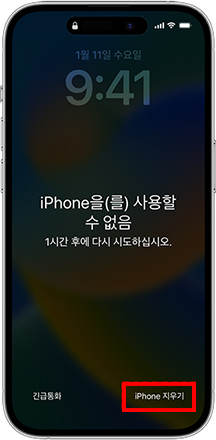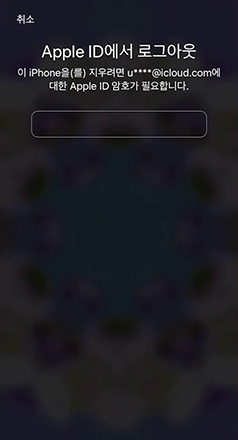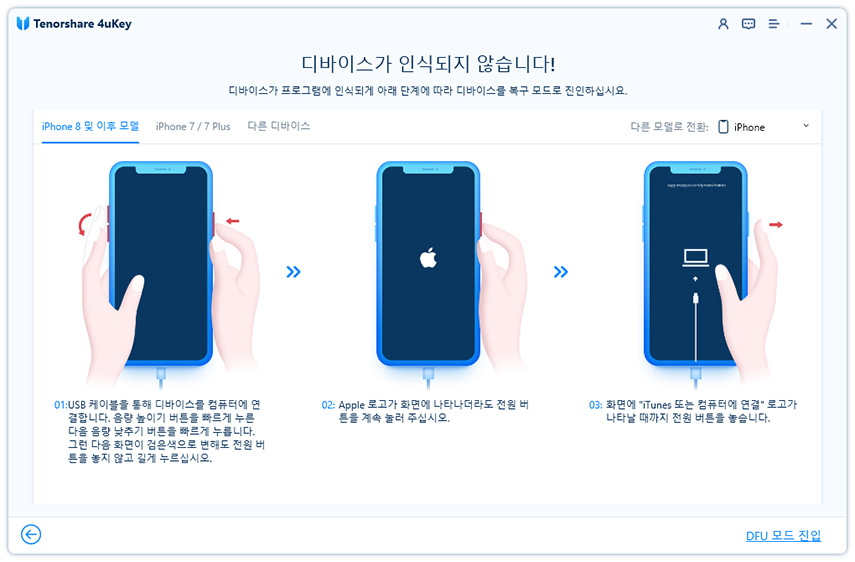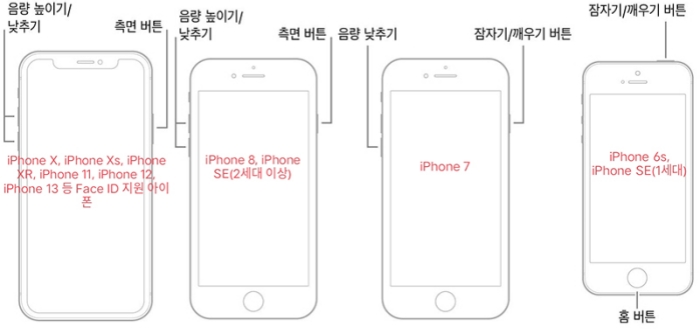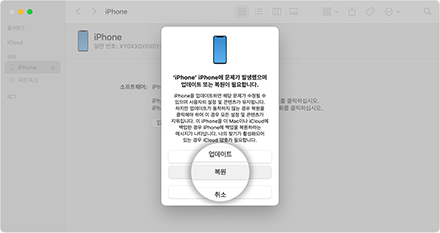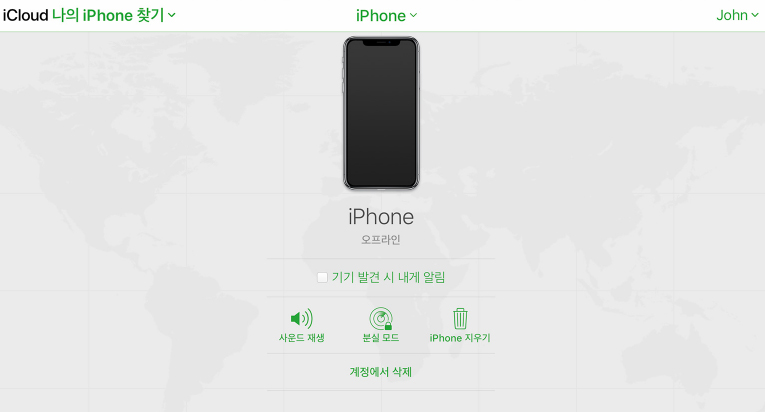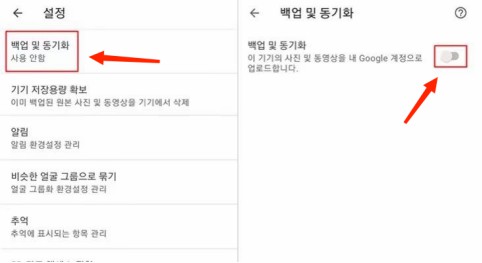[iOS 26 지원] 아이폰을 사용할 수 없음 오류 해결하는 4가지 방법
by 오준희 업데이트 시간 2025-09-12 / 업데이트 대상 Unlock iPhone
비밀번호 오류 때문데에 ‘아이폰을 사용할 수 없음’ 이라고 뜨며 잠긴 상태인 것 같습니다. 잠금을 해제하거나 손상안되고 온전히 복구하는 방법 없을까요?
화면에 뜬 "iPhone이(가) 비활성화되었음" 혹은 "iPhone을(를) 사용할 수 없음" 메시지에 당황하셨나요? 수많은 잠금해제시도가 실패해 걱정하시고 계신가요? 너무 걱정하지 마세요. 사실 보기보다 심각한 문제는 아니랍니다. 이 게시물에서 왜 여러분의 기기가 비활성화 됐고 어떻게 아이폰 잠금 해제할 수 있는지 알아보겠습니다.

파트 1. 아이폰을 사용할 수 없음 이유
- 비밀번호 입력 실패:아이폰을 사용할 수 없음 상태가 되는 가장 흔한 이유 중 하나는 비밀번호 입력 실패입니다. 비밀번호를 여러 번 잘못 입력하면, 아이폰은 보안을 위해 자동으로 비활성화됩니다. 입력 실패 횟수에 따라 비활성화 시간은 점점 길어지는데, 예를 들어 다음과 같습니다:
- 6회 실패 → 1분 비활성화
- 7회 실패 → 5분 비활성화
- 8회 실패 → 15분 비활성화
- 9회 실패 → 60분 비활성화
- 10회 이상 → 아이폰 완전 비활성화
- 소프트웨어 문제: 소프트웨어 업데이트 중 문제가 발생하거나, 특정 앱이 오작동을 일으켜 아이폰이 비활성화될 수 있습니다.
- 아이클라우드 잠금: 아이폰을 사용할 수 없음 이유 중 또 다른 하나는 아이클라우드 잠금입니다. 도난당한 아이폰을 보호하기 위해 소유자가 아이클라우드에서 아이폰을 잠그면, 그 아이폰은 비활성화됩니다.
이러한 이유들로 인해 "아이폰을 사용할 수 없음 15분/1시긴" 메시지가 나타날 수 있으며, 비활성화된 아이폰을 다시 사용할 수 있도록 하기 위해서는 상황에 맞는 조치를 취해야 합니다.
파트 2. 아이폰 비활성화 해제 방법 4가지
패스코드는 아이폰의 보안을 위해 설정하는 숫자 암호입니다. 만약 패스코드를 6회 연속으로 잘못 입력하면, 기기가 자동으로 잠겨 추가 시도를 할 수 없게 됩니다. 아래에서는 가장 많이 사용되는 아이폰 비활성화 문제 해결 방법 4가지를 소개합니다.
아이폰 비활성화 잠금 해제 방법 비교
각 iPhone을 사용할 수 없음 초기화 방법의 장단점을 한눈에 보기 쉽게 표로 정리했습니다. 이를 통해 가장 적합한 방법을 선택하는 데 도움을 드립니다.
| 방법 | 장점 | 단점 |
|---|---|---|
| 아이폰 지우기 버튼 | - 애플 계정과 연동된 안전한 방법 | - iOS 15.2 이상만 사용 가능 - 데이터가 모두 삭제됨 |
| Tenorshare 4uKey(테너쉐어 포유키) | - 비밀번호 없이 아이폰 잠금 비활성화 뚫기 가능 - 사용이 간편하고 빠름 |
- 소프트웨어 설치 필요 |
| iTunes | - 애플의 공식 방법 - 백업이 있으면 데이터 복원 가능 |
- iTunes 설치 필요 - 과정이 복잡하고 시간이 많이 소모됨 |
| 나의 찾기 | - 원격으로 아이폰 비번풀기 가능 | - 애플 ID와 비밀번호 필요 - 인터넷 연결 필요 |
방법1. 잠금화면에서 아이폰을 사용할 수 없음 초기화 [iOS 15.2 이상]
아이폰의 패스코드를 잊어버려 연속 잠금해제 시도에 실패했다면 "아이폰을 사용할 수 없음 15분"이라는 메시지가 보일 겁니다. 여기서 계속 시도한다면 아이폰의 보안 잠금 메시지가 뜨게 됩니다. 다행히도, 애플은 패스코드를 사용하지 않고도 아이폰을 초기화할 수 있는 옵션을 마련해놨습니다.
![]() 주의사항:
주의사항:
사용 아이폰은 iOS 15.2 이상의 패치완료가 돼 있어야 합니다. 그리고 셀룰러 데이터 혹은 Wi-Fi, 그리고 여러분의 Apple ID 비밀번호가 준비 되어야 합니다.
아이폰을 사용할 수 없음 비활성화 해제하기 위해 아래의 단계들을 따라주세요.
첫번째로, 화면 오른쪽 모서리에 ‘아이폰 지우기’ 옵션이 뜰 때까지 계속해서 패스코드 입력을 시도하여주세요.

만약 이 옵션이 보이지 않거나 아이폰을 재시작한 후에 사라졌다면, 셀룰러 데이터를 사용할 수 있는 유심카드를 넣어주세요. 그러면 ‘아이폰 지우기’ 옵션이 다시 나타날 겁니다.
‘아이폰 지우기’를 클릭해주세요. 그후에 여러분의 아이폰이 보안문제로 잠겼고, 패스코드를 나중에 입력하거나 초기화(복원)하라는 메시지가 뜰 겁니다.
Apple ID 비밀번호를 입력해주세요. 그리고 나서 초기화 과정이 시작이 됩니다. 초기화가 완료 되면, 새 기기를 샀을 때처럼 처음부터 핸드폰을 재설정하시면 됩니다.

방법2. 4uKey(포유키)를 사용하여 아이폰 비활성화 뚫기 [비밀번호 없이]
만약 네트워크에 접근 권한이 없거나 ‘아이폰 지우기’ 방법이 먹히지 않는다면 Tenorshare 4uKey(테너쉐어 포유키)를 사용하시면 됩니다. 이 프로그램은 비활성화된 아이폰을 우회하여 패스코드나 Apple ID 비밀번호 없이도 열 수 있게 해주는 프로그램입니다. 하단의 단계들을 따라주세요.
Tenorshare 4uKey(테노쉐어 포유키) 주요 기능
- 화면 잠금 해제: 비밀번호, Face ID, Touch ID을 포함하여 어떠한 종류의 화면 잠금도 손쉽게 우회할 수 있습니다.
- 잠겨 있는 앱 접근: 기기의 잠금이 해제되면 Face ID 또는 비밀번호를 입력할 필요 없이 간단히 앱을 실행할 수 있습니다.
- 간단하고 빠른 사용법: 몇 번 클릭으로 기기의 잠금을 해제하고 곧장 앱을 다시 실행할 수 있습니다.
- 더 많은 기능들: 스크린 타임 비밀번호 & MDM 우회; 데이터 손실 없이 애플ID를 제거할 수 있습니다.
첫째로, 4uKey(포유키)를 컴퓨터에서 실행하고 “시작” 버튼을 눌러주세요.

아이폰을 컴퓨터에 연결해주세요. 몇 가지 단계를 통해 아이폰을 안전모드로 실행할 겁니다.

4uKey(포유키)는 최신 iOS 펌웨어에 맞춰 작동합니다. 다운로드 위치는 관계없으며 다운로드 후에 잠금해제를 시작해주시면 됩니다.

몇 분만 기다려주세요. 여러분의 패스코드는 제거됐습니다.

방법3. iTunes를 통해 아이폰을 사용할 수 없음 해제
아이폰을 복구하기 가장 좋은 중 방법 중 하나는 iTunes를 통한 공장초기화입니다. 아래 단계들을 따라주세요.
비활성화된 아이폰을 복구 모드로 실행시켜주세요. 그리고 아이폰을 iTunes에 연결시켜주세요.
A.아이폰 X 이후 모델의 경우, 볼륨 업 버튼을 눌렀다가 놓고, 불륨 다운 버튼을 눌렀다가 놓고, 사이드 버튼을 계속해서 누르고 있으면, 복구 모드 화면이 뜨게 됩니다.
B.아이폰 8 이하 모델의 경우, 홈 버튼과 사이드 버튼을 동시에 누르고 있으면, 복구 모드 화면이 뜨게 됩니다.

그리고 복원 옵션으로 가주세요.

- iTunes가 최신 iOS를 다운로드하여 기기에 설치합니다. 완료되면 iTunes에서 아이폰이 공장 설정으로 되돌아갔다는 메시지가 표시됩니다. 그리고 아이폰에 안녕하세요 화면이 보일 것입니다.
방법4. 내 아이폰 찾기를 통해 잠긴 아이폰 비활성화 초기화 [Apple ID 필수]
만약 ‘내 아이폰 찾기’ 기능을 사용하신다면, iCloud.com에서 아이폰 초기화가 가능합니다. 아래 단계들을 따라주세요.
- Apple ID로 로그인하고 ‘아이폰 찾기’에 들어가세요.
- 상단의 ‘모든 기기’를 클릭하세요.
잠금해제를 원하는 기기를 선택하고, 복원을 진행하세요.

- 그후에 나오는 지시를 따르면 초기화가 진행이 됩니다. 아이튠즈를 통한 이 방식은 다른 펌웨어와 연관이 없기에 다른 방식보다 빠르게 완료될 것입니다.
파트 3. 구글 포토로 아이폰 사진 백업하기
아이폰 비활성화 상태를 해제하는 간단한 4 가지 방법이 있습니다. 하지만 이 과정에서 주의해야 할 점은, 비활성화된 아이폰을 해제하면 기기에 저장된 모든 데이터가 삭제된다는 것입니다. 따라서 비활성화 해제를 시도하기 전에 데이터를 백업하는 것이 좋습니다.
아이폰 사용자는 iCloud 저장 공간이 제한적이고 금방 가득 찰 수 있다는 점을 알고 계실 겁니다. 특히 사진과 동영상은 가장 많은 저장 공간을 차지합니다. 그래서 이 글에서는 많이 사용되지 않지만 편리한 사진 백업 방법을 소개합니다. 바로 구글 포토를 사용하는 것입니다. 구글 계정으로 아이폰에 로그인하면 촬영한 모든 사진이나 수정한 사진이 자동으로 저장됩니다. 또한, 구글 포토는 계정당 15GB의 무료 백업 공간을 제공하며, 여러 계정을 만들어 무제한으로 사용할 수 있는 장점이 있습니다.
- 구글 포토 앱에 사진 접근 권한 설정합니다.
- 아이폰에서 구글 포토 앱을 열고 구글 계정에 로그인합니다.
오른쪽 상단의 프로필 이미지를 클릭하고 팝업 메뉴에서 [포토 설정]을 누릅니다. 그 다음에 [백업 및 동기화]를 켭니다.

- 화면 하단의 ‘업로드 크기’에서 사진 백업 화질을 선택할 수 있습니다. 원하는 옵션을 선택하면 됩니다.
결론
잘못된 암호를 여러 번 입력하면, 아이폰은 이를 해킹 또는 침입 시도로 인식하여 자동으로 잠기고 추가 사용이 불가능해집니다. 앞서 소개한 방법들을 따르면 잠금을 쉽게 해제할 수 있으며, 특히 원클릭으로 아이폰을 사용할 수 없음 상태를 해결할 수 있는 Tenorshare 4uKey(테너쉐어 포유키)프로그램을 추천드립니다.